Teamviewer: что это за программа
Teamviewer − это популярная программа для дистанционного управления компьютерами. Чем больше пользов.
Teamviewer − это популярная программа для дистанционного управления компьютерами. Чем больше пользователей становится, тем актуальнее вопрос: «Как работать с тим вивер?».
Программа имеет интуитивно понятный интерфейс, небольшой размер, но при этом богатую функциональность. Пресс-релизы компании утверждают, что количество установок TeamViewer превышает полутора миллиарда.
В число возможностей программы, кроме непосредственно управления, входит передача файлов между управляющим и управляемым компьютером, видеоконференции, создание VPN между устройствами.
К таким программам предъявляются особые требования по обеспечению безопасности. В случае тимвивера можно с уверенностью утверждать, что защита конфиденциальности на высоком уровне. В приложении реализована гибкая настройка управления доступом к устройствам и личной информации, что надежно предотвращает несанкционированные проникновения.
Если вы оказываете услуги техподдержки или требуется удаленное управление несколькими устройствами (домашним и рабочим компьютерами), то тимвивер − это программа для вас. Удаленно провести презентацию или конференцию, оказать или получить компьютерную помощь через интернет, дистанционно подключиться к собственному компьютеру – возможности Temviewer.
Давайте теперь разберемся, как работает тим вивер, и как программу настроить.

Как запустить программу
Запустить программу Team Viewer можно несколькими способами.
Во-первых, утилита работает в оконном режиме и имеет стандартный графический интерфейс. В этом случае она запускается кликом по ярлыку на рабочем столе, в меню Пуск, на Панели Задач или в другом месте, где он был размещен пользователем.
Во-вторых, доступ к Тим Вивер можно выполнить через консоль Windows. Такое решение актуально, если работа через окно неудобна и приходится использовать терминал. Сначала необходимо запустить командную строку. Сделать это можно, открыв поиск (в меню Пуск или на Панели задач, в зависимости от версии ОС) и набрав фразу «Командная строка». Другой способ – нажать комбинацию клавиш «WIN» + «R» и в строке «Выполнить» ввести команду «Cmd».
Чтобы приступить к работе с программой Тим Вивер, нужно в открывшемся окне ввести команду «Start + «Название программы»», а если ничего не происходит – «Start + «Полный путь к программе»». Чтобы узнать путь, нужно в контекстном меню ярлыка утилиты выбрать «Свойства» и скопировать нужные данные из поля «Объект».
Третий способ запустить для работы программу – воспользоваться ее онлайн-версией. Далее, если пользователь не зарегистрирован, создать аккаунт, подтвердить его через e-mail, авторизоваться в системе. В разделе «Компьютеры и контакты» нужно добавить новое устройство или выбрать одно из имеющихся и установить подключение.

Установка программы TeamViewer
Для использования нужно скачать программу на официальном сайте, где всегда свежая версия. ПО полностью на русском языке и бесплатно для частного домашнего использования.
Запускаете установку, и как говорилось чуть выше, можно программу использовать тремя способами:
- Установить (Данный способ подходит для компьютера на котором будет использоваться только подключение к удаленным компьютерам)
- Установить, чтобы потом управлять этим компьютером удаленно.
- Только запустить (Можно запускать многократно без установки программы)
Рассмотрим нужный нам способ, с возможностью управления удаленно, выбираете как на картинке ниже и нажимаете Принять – завершить.

Немного ждем, после завершения установки, программа предложит настроить клиент – неконтролируемый доступ. Нажимаем Продолжить.

В открывшемся окне Вам нужно оставить имя компьютера если оно на английском языке или ввести новое и придумать пароль.

На следующем шаге настроек отказываемся от регистрации и продолжаем.

В Финале мастер настроек покажет личный номер в системе, его не нужно запоминать, т.к. он виден на главной странице программы TeamViewer.

Регистрация — необходимо ли это делать

Для регистрации следует выбрать действие «Зарегистрироваться», после чего создать аккаунт.

Регистрация позволяет подключаться сразу к нескольким партнерам и просматривать историю соединений. После запуска сервиса появляется окно «Компьютеры и контакты», которое позволяет видеть все удаленные рабочие места, к которым ранее происходило подключение. Регистрация целесообразна при необходимости часто использовать функцию удаленного доступа. Она позволяет установить свой личный постоянный пароль и не прибегать каждый раз при подключении к получению автоматически сгенерированного пароля.
Особенности программы
Почему для удаленного доступа рекомендуется использовать именно ТимВьювер, а не аналогичные программные решения? Чем выделяется этот представитель рынка среди другого схожего по функциональности софта? Вот список основных его возможностей и преимуществ:
- Управление любым удаленным компьютером или мобильным устройством;
- Полностью бесплатная лицензия для домашнего использования;
- Высокое качество связи и небольшие требования к интернет соединению и трафику (можно использовать на медленном мобильном интернет-соединении);
- Лаконичный и простой интерфейс, полностью на русском языке;
- Подключение без пароля к доверенным партнерам;
- Демонстрация рабочего стола на удаленном ПК и организация онлайн-конференций и вебинаров;
- Инструменты для автоматического мониторинга системы и ее обновления;
- Работа с термальными серверами;
- Надежная защита соединения, наличие системы двухуровневой верификации пользователя.
Представленный выше список не полный, поскольку программа для удаленного доступа к компьютеру Teamviewer имеет огромный потенциал и множество возможностей. Его используют в самых разных сферах для решения огромного количества задач. Выше нами уже отмечено, что для простого домашнего использования ТимВивер доступен совершенно бесплатно, что сумело привлечь к нему внимание огромного числа пользователей.
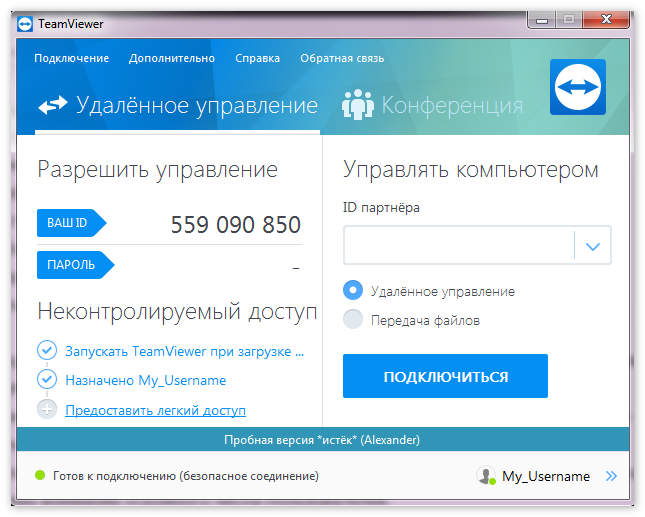
Возможности TeamViewer
Использовать данную утилиту можно в различных целях: удаленный доступ, работа с предприятием и персоналом, конференции и безопасность. Каждое из значений можно также разделить на несколько подпунктов. Давайте рассмотрим наиболее значимые из каждой отрасли.
Программа TeamViewer выделяет следующие особенности:
- Использование TeamViewer в качестве VPN. Больше не нужно тратиться на впн, все необходимые функции от этой технологии уже включены в пакет.
- Удаленный доступ с разрешением в 4K. Невероятная скорость и бесперебойное подключение к любому устройству на высочайшем разрешении.
- Группы каналов. Возможность создавать группы позволяет подписывать сотрудников на определенные каналы для взаимодействия внутри организации.
- Уникальная консоль. Благодаря этому можно легко управлять контактами и вести журнал соединений.
- Запись сеанса с возможностью сжатия. Записывайте экран удаленного подключения всего в несколько кликов.
- Аудио и видео конференции. Создавайте групповые чаты и общайтесь через них со своими коллегами или заказчиками.
- Антивирусная система. TeamViewer дает возможность защитить компьютеры от сторонних угроз и вирусов.
- Удаленное резервное копирование. Не беспокойтесь за сохранность данных, они всегда под контролем.
Естественно, что это не все возможности, которые предоставляет тимвьюер, но уже на основе этого можно понять, что это многофункциональная программа. О том, как ее скачать и установить, поговорим далее.
Самые действенные меры защиты подключений со стороны Team Viewer
- ПО защищено подписью Verisign.
- TV прошли сертификацию на соответствие стандарту ISO 27001.
- Введена запись сессии.
- Произошла смена протокола авторизации на SRP, в TV усилили ключи. Обмен ключами идет по RSA 4096 и сессия шифруется AES 256. TV уверяет, что «Man in the middle attack» невозможна.
- Реализована двухфакторная аутентификация для входа в запись.
- Введен лист блокировки для входящих подключений в том числе за пределами исходной сети.
- Уничтожена возможность неограниченного тестового доступа без авторизации (с 2016 года).
Несмотря на меры по защите предприятий, для администраторов такие средства управления как TV – это потеря контроля и огромная головная боль. Наряду с бронированными воротами шлюзов корпоративной безопасности, с авторизацией и контролем удаленных пользователей, они получают постоянно распахнутую калитку, через которую можно получить доступ ко всей интра-сети, не открывая портов, не авторизуясь и не оставляя логов VPN-сессий.
Ссылка на ПО может прийти откуда угодно и от кого угодно, достаточно иметь хоть какой то доступ в интернет и уже можно вести зашифрованный диалог и управлять ПК. А ведь еще есть BYOD (личные) устройства, которые приносят на работу, где TV или его аналог может быть даже установлен по умолчанию.
Да, есть DLP решения, способные детектировать запуск процессов и новомодные шлюзы – вроде Checkpoint или Palo Alto, анализирующие и блокирующие трафик не по портам, а по сигнатурам приложений, но ведь их нужно выявить и добавить. А сколько таких версий может быть!
Если же вы пользуетесь по необходимости подобным ПО можно прийти к своду рекомендаций, которые пишут сами разработчики.












